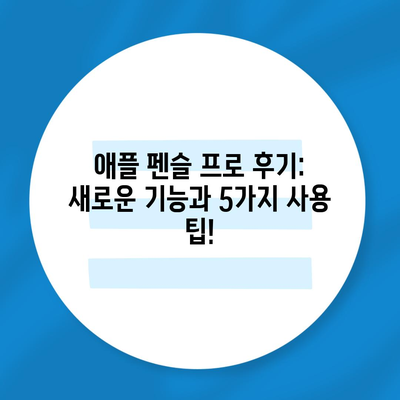애플 펜슬 프로 사용 후기 새로운 기능과 사용 팁
애플 펜슬 프로는 놀라운 기능을 갖춘 디지털 필기 도구로, 사용자의 편의성을 향상시키고 창의적인 작업을 더욱 매끄럽게 만들어 줍니다. 이번 블로그에서는 애플 펜슬 프로의 새로운 기능들 및 사용 팁에 대해 심층적으로 알아보도록 하겠습니다.
애플 펜슬 프로의 새로운 기능
애플 펜슬 프로는 이전 모델들과는 차별화된 여러 가지 기능들을 저변에 두고 있습니다. 그 중에서도 특히 주목해야 할 기능은 압력 감지 제스처, 햅틱 피드백 등입니다. 이러한 기능들은 사용자에게 직관적이고 편리한 경험을 제공하기 위해 설계된 것입니다.
압력 감지 제스처(스퀴즈)
압력 감지 제스처 기능, 즉 스퀴즈는 애플 펜슬의 아랫부분을 꾹 눌러 도구 팔레트를 불러오는 기능입니다. 이 기능을 통해 사용자는 도구를 빠르게 변경하거나 선 굵기 및 색상을 약간의 힘으로 쉽게 선택하고 전환할 수 있습니다. 현재 이 기능을 지원하는 앱은 굿노트 6, 메모 앱 등 몇 가지에 불과하나, 향후 더 많은 앱에서의 지원이 기대됩니다. 특히, 이 기능이 도입되면 더욱 다양한 작업에 사용할 수 있어 생산성이 크게 향상될 것입니다.
| 기능 | 설명 |
|---|---|
| 압력 감지 제스처 | 펜슬 아래쪽을 누르면 도구 팔레트 호출 |
| 해틱 피드백 | 더블 탭 시 진동으로 모드 변경 알림 |
| 배럴롤 | 펜슬 회전 시 브러시 방향 변경 |
| 나의 찾기 기능 | 분실한 펜슬의 대략적인 위치 확인 |
| 호버 기능 | 펜슬을 화면에 가까이 대면 위치 표시 |
햅틱 피드백
햅틱 피드백 기능은 애플 펜슬 프로의 또 다른 중요한 특징입니다. 이 기능은 펜슬을 더블 탭할 때마다 진동으로 사용자가 원하는 모드로의 전환을 알려 줍니다. 이전 모델인 애플 펜슬 2에서는 더블 탭의 반응이 미세하여 사용자가 모드 변경 여부를 쉽게 판단하기 어려웠습니다. 하지만 애플 펜슬 프로로 업그레이드되면서 즉각적으로 반응을 느낄 수 있게 되어, 사용자는 더욱 집중할 수 있게 되었습니다.
배럴롤 기능
배럴롤 기능이란, 펜슬을 회전시키면 브러시의 방향도 함께 변화하는 기능으로, 기존의 디지털 드로잉 스타일을 더욱 실제감 있게 만들어 줍니다. 마치 종이에 필기를 하는 것처럼 자연스럽게 브러시의 방향을 바꿀 수 있어 그림을 그리는 데 큰 장점이 됩니다. 다양한 브러시로 작업하는 아티스트에게는 특히 유용할 것입니다.
나의 찾기 지원
또한, 특정 상황에서 애플 펜슬을 잃어버리기 쉬운 사용자들을 위해 나의 찾기 기능도 제공됩니다. 이 기능을 통해 애플 펜슬의 대략적인 위치를 파악할 수 있으며, 고급 기능이 아니라 기본적인 위치 추적 기능이지만 사용자의 불안감을 덜어줍니다. 어디다 뒀더라?라는 질문은 이제 더 이상 불필요해질 것입니다.
호버 기능
마지막으로 호버 기능은 아이패드 화면 위에 펜슬을 가까이 대면 포인터가 나타나서 사용자가 정확한 위치를 정의할 수 있는 기능입니다. 이 기능은 특히 그림을 그릴 때 선 굵기를 미리 확인하거나 색상을 선택할 때 유용합니다. 더 많은 제어를 가능하게 해주어 창의적인 작업의 효율을 높입니다.
💡 아이폰 16 프로의 모든 변화와 기능을 확인해 보세요! 💡
애플 펜슬 프로 사용 팁
애플 펜슬 프로의 멋진 기능들을 배웠으니, 이제 이를 더욱 효율적으로 활용할 수 있는 사용 팁들을 알아보겠습니다. 이러한 팁들은 사용자가 새로운 기능을 적재적소에 활용할 수 있도록 돕습니다.
스퀴즈 감도 조절하기
스퀴즈 감도는 사용자 설정에서 조절 가능하며, 약하게, 중간, 강하게의 세 가지 옵션을 제공하고 있습니다. 개인적으로 저는 감도를 약하게 설정하는 것을 추천드립니다. 감도가 높은 경우 우연히 반응해버릴 수 있어서 더 많은 실수를 초래할 수 있습니다. 필기를 하면서도 자연스럽게 힘을 조절할 수 있습니다.
펜슬 케이스 사용 시 주의사항
많은 사용자들이 펜슬 케이스를 사용하고 있지만, 케이스에 따라 스퀴즈 감도나 더블 탭의 기능에 제한이 있을 수 있습니다. 특히 더블 탭 시 정확한 반응을 얻기 위해서는 케이스의 두께나 소재에 주의해야 합니다. 이러한 점에서 케이스 없이 사용하는 것이 더 편리할 수 있습니다.
| 주의사항 | 설명 |
|---|---|
| 케이스의 두께 확인 | 두꺼운 케이스 사용 시 탭 기능 제한 |
| 스퀴즈 기능 감도 조절 | 필요에 따라 설정 변경하여 자신 최적의 반응 얻기 |
필기 및 그림 그리기 환경 최적화
최적의 환경은 필기나 그림을 그리는 데 매우 중요합니다. 조명이 적절하고 편안한 자세를 유지하는 것이 필수입니다. 터치가 가능한 이중 화면이 있는 환경에서 작업하면 더욱 효율적인 결과를 얻을 수 있습니다.
다양한 앱 활용하기
굿노트, 프리폼 등 다양한 앱의 기능을 활용하십시오. 애플 펜슬 프로의 여러 기능이 지원되는 앱으로 작업을 하면 더 많은 창의력을 발휘할 수 있습니다.
💡 애플 펜슬 스킨의 장단점을 알아보세요! 💡
결론
이번 포스팅을 통해 애플 펜슬 프로의 새로운 기능과 사용 팁에 대해 살펴보았습니다. 압력 감지 제스처, 햅틱 피드백, 배럴롤 등 다양한 기능은 필기와 드로잉을 더욱 매끄럽고 편리하게 만들어 주며, 가격이 다소 부담스럽더라도 그 경험을 통해 충분한 가치를 볼 수 있습니다. 애플 펜슬 프로를 경험해보셨다면 그 매력에 빠지게 될 것입니다.
이제 여러분도 애플 펜슬 프로를 이용해 창의력을 마음껏 발휘해보세요!
💡 아이폰 16 프로에 대한 궁금증을 풀어보세요! 💡
자주 묻는 질문과 답변
💡 아이폰 16 배터리 절약의 노하우를 지금 바로 알아보세요! 💡
질문1: 애플 펜슬 프로는 어떤 아이패드와 호환되나요?
답변1: 애플 펜슬 프로는 2023년에 출시된 아이패드 프로 (M2) 및 아이패드 에어 (M2)와만 호환됩니다. 기존의 아이패드 모델와는 호환되지 않습니다.
질문2: 압력 감지 제스처는 어떻게 사용하나요?
답변2: 압력 감지 제스처는 펜슬 아랫부분을 꾹 누르면 도구 팔레트를 호출하는 기능입니다. 이 기능은 여러 지원 앱에서 사용할 수 있으며, 자신에게 맞는 설정으로 조절하여 사용하시기를 권장합니다.
질문3: 애플 펜슬 프로의 햅틱 피드백은 어떤 방식으로 작동하나요?
답변3: 더블 탭을 했을 때 진동을 통해 모드 변경 여부를 알리는 기능입니다. 이전 모델보다 즉각적인 반응을 제공합니다.
질문4: 애플 펜슬 프로를 너무 세게 누르면 문제가 생길까요?
답변4: 너무 강한 힘으로 누르면 잘못된 반응을 초래할 수 있으므로 적절한 힘을 주는 것이 중요합니다. 따라서 설정에서 감도를 조절하여 자신에게 가장 편안한 수준으로 활용하는 것이 좋습니다.
애플 펜슬 프로 후기: 새로운 기능과 5가지 사용 팁!
애플 펜슬 프로 후기: 새로운 기능과 5가지 사용 팁!
애플 펜슬 프로 후기: 새로운 기능과 5가지 사용 팁!